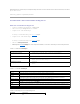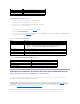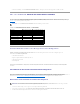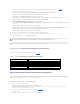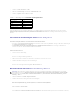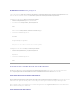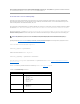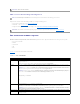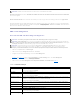Users Guide
Wenn Sie eine Minicom-Konfigurationsdatei haben, geben Sie minicom <Minicom-config-Dateiname> ein, und fahren Sie mit Schritt 17fort.
4. Geben Sie an der Xterm-Eingabeaufforderung minicom -s ein.
5. WählenSiedieOptionSerial Port Setup(SeriellenAnschlusseinrichten)aus,unddrückenSiedie<Eingabetaste>.
6. DrückenSieauf<a>,undwählenSiedasentsprechendeserielleGerät(z.B./dev/ttyS0) aus.
7. DrückenSieauf<e>,undstellenSiedieOptionBps/Par/Bits auf 57600 8N1 ein.
8. DrückenSieauf<f>,undstellenSiedieHardware-Datenflusssteuerung auf Ja und die Software-Datenflusssteuerung auf Nein ein.
9. UmdasMenüSetup der seriellen Schnittstellezubeenden,drückenSieaufdie<Eingabetaste>.
10. WählenSieModemundWählenaus,unddrückenSieaufdie<Eingabetaste>.
11. DrückenSieimMenüModem-WählenundParameter-Setupauf<Rücktaste>,umdieEinstellungeninit, reset, connect und hangupzulöschen,sodass
Sie leer sind.
12. DrückenSieaufdie<Eingabetaste>,umjedenleerenWertzuspeichern.
13. WennalleangegebenenFeldergelöschtsind,drückenSieaufdie<Eingabetaste>,umdasMenüModem-WählenundParameter-Setup zu beenden.
14. WählenSieSetup als config_name speichernaus,unddrückenSieaufdie<Eingabetaste>.
15. WählenSieMinicom beendenaus,unddrückenSieaufdie<Eingabetaste>.
16. Geben Sie an der Befehls-Shell-Eingabeaufforderung minicom <Minicom-config-Dateiname> ein.
17. Um das Minicom-Fenster auf 80 x 25 zu erweitern, wenden Sie die Zieh- Funktion an der Ecke des Fensters an.
18. DrückenSieauf<Strg+a>,<z>,<x>,umMinicomzubeenden.
Stellen Sie sicher, dass das Minicom-Fenster eine Eingabeaufforderung wie z. B. [DRAC 5\root]# anzeigt. Wenn die Eingabeaufforderung angezeigt wird,
wurdeIhreVerbindungerfolgreichhergestellt,undSiekönnenjetztmithilfedesseriellenBefehlsconnect eine Verbindung zur Konsole des Managed System
herstellen.
Erforderliche Minicom-EinstellungenfürdieEmulationderseriellenKonsole
Verwenden Sie zum Konfigurieren einer beliebigen Minicom-Version Tabelle 4-12.
Tabelle 4-12. Minicom-EinstellungenfürdieEmulationderseriellenKonsole
HyperTerminalfürdieserielleKonsolenumleitungkonfigurieren
HyperTerminalistdasZugriffsdienstprogrammfürdieserielleSchnittstellevonMicrosoftWindows.UmdieGrößeIhresKonsolenbildschirmsentsprechend
einzustellen, verwenden Sie Hilgraeves HyperTerminal Private Edition, Version 6.3.
SokonfigurierenSieHyperTerminalfürdieserielleKonsolenumleitung:
1. Starten Sie das HyperTerminal-Programm.
2. GebenSieeinenNamenfürdieneueVerbindungein,undklickenSieaufOK.
3. WählenSienebenVerbindung herstellen mit: die COM-Schnittstelle auf der Management Station (z. B. COM2) aus, mit der Sie das DB-9-Null-
Modemkabel verbunden haben, und klicken Sie auf OK.
4. Konfigurieren Sie die Einstellungen des COM-Anschlusses wie unter Tabelle 4-13 gezeigt.
5. Klicken Sie auf OK.
6. Klicken Sie auf Datei → Eigenschaften und dann auf das Register Einstellungen.
ANMERKUNG: WennSieMinicomfürdieserielleTextkonsolenumleitungverwenden,umdasManagedSystem-BIOS zu konfigurieren, wird empfohlen, in
MinicomdieFarbeinstellungzuwählen.GebenSiezumEinschaltenvonFarbedenfolgendenBefehlein: minicom -c on
Einstellung der Beschreibung
Erforderliche Einstellung
Bit/s/Par/Bit
57600 8N1
Hardware-Datenflusssteuerung
Ja
Software-Datenflusssteuerung
Nein
Terminalemulation
ANSI
ModemwählenundParameter-Einstellungen
LöschenSiedieEinstellungeninit, reset, connect und hangup, sodass sie leer sind
Fenstergröße
80x25(umdieGrößezuändern,ziehenSiedieEckedesFensters)